
FreebieFriyay: in 3 stappen naar een stralend ontwerp met glittereffecten
maandag 21 oktober 2019Soms wil je je ontwerp een wat chiquere of feestelijkere uitstraling geven. En wat is er feestelijker dan een goud- of zilvereffect in je ontwerp? In Adobe Photoshop geef je je ontwerp net dat beetje meer met een glittertextuur. Hieronder legt Kathy je in drie stappen uit hoe je dat doet!
Stap 1
Begin met het maken van een ontwerp, bijvoorbeeld een tekst, in Photoshop. Heb je meerdere losse elementen? Dan is het handig om deze te groeperen, zodat je zo het glittereffect op alle tekst/elementen in één keer kunt toepassen.
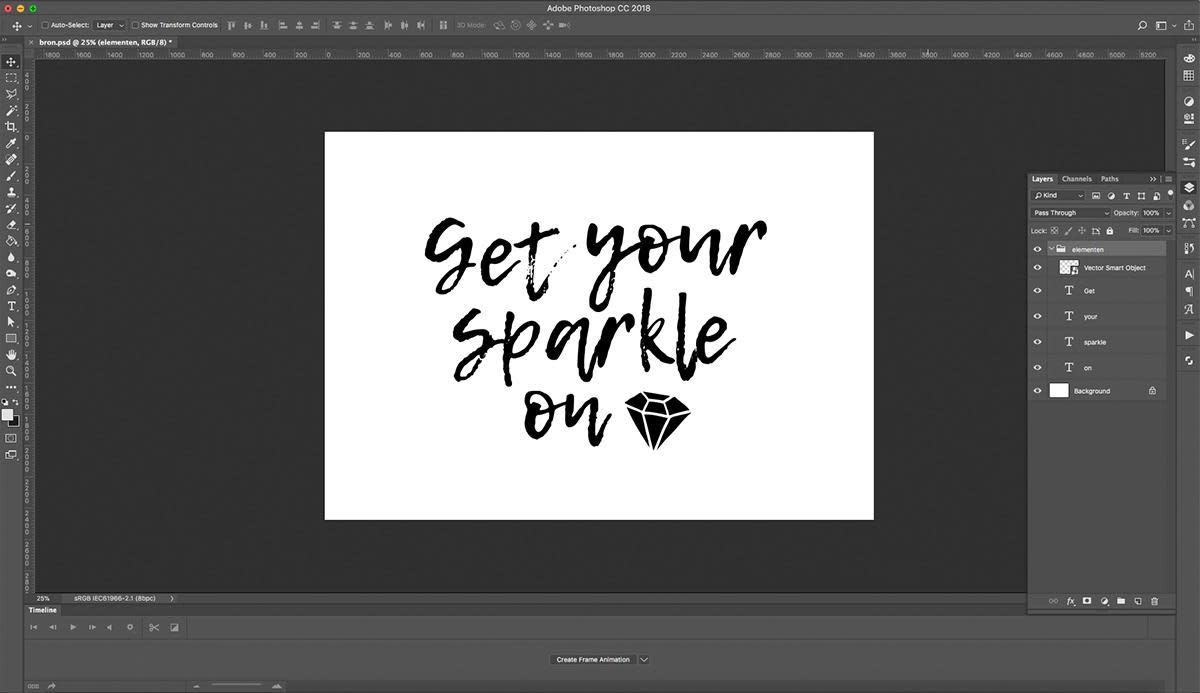
Stap 2
Zoek vervolgens op internet een afbeelding van een glitter- of goudtextuur. Geen zin om te zoeken? Als je je inschrijft voor #FreebieFriyay, ontvang je een aantal texturen gratis in je mailbox. Deze afbeeldingen upload je vervolgens in je Photoshopdocument als bovenste laag. Zorg dat de afbeelding al je elementen bedekt.
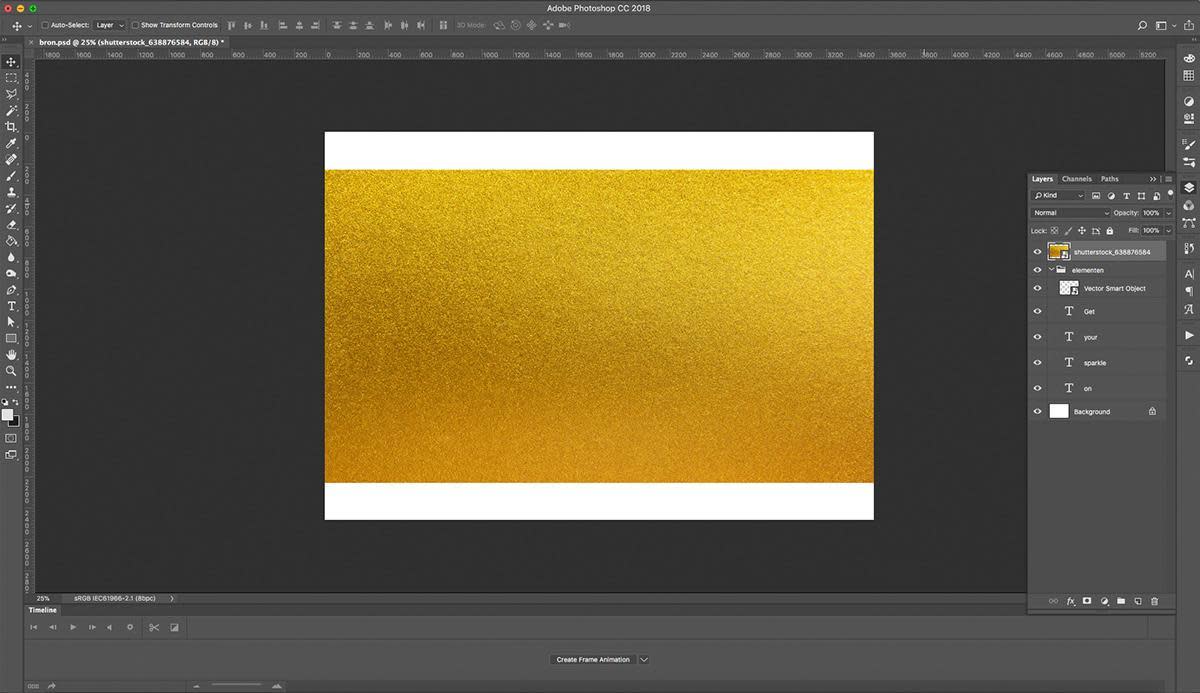
Stap 3
Zorg er tenslotte ervoor dat het glittereffect alleen op de elementen zichtbaar is. Dit doe je door rechts te klikken op de laag met de afbeelding en te kiezen voor ‘Create Clipping Mask’ of ‘Knipmasker maken’. En voilà! Je ontwerp met glittereffect is klaar!
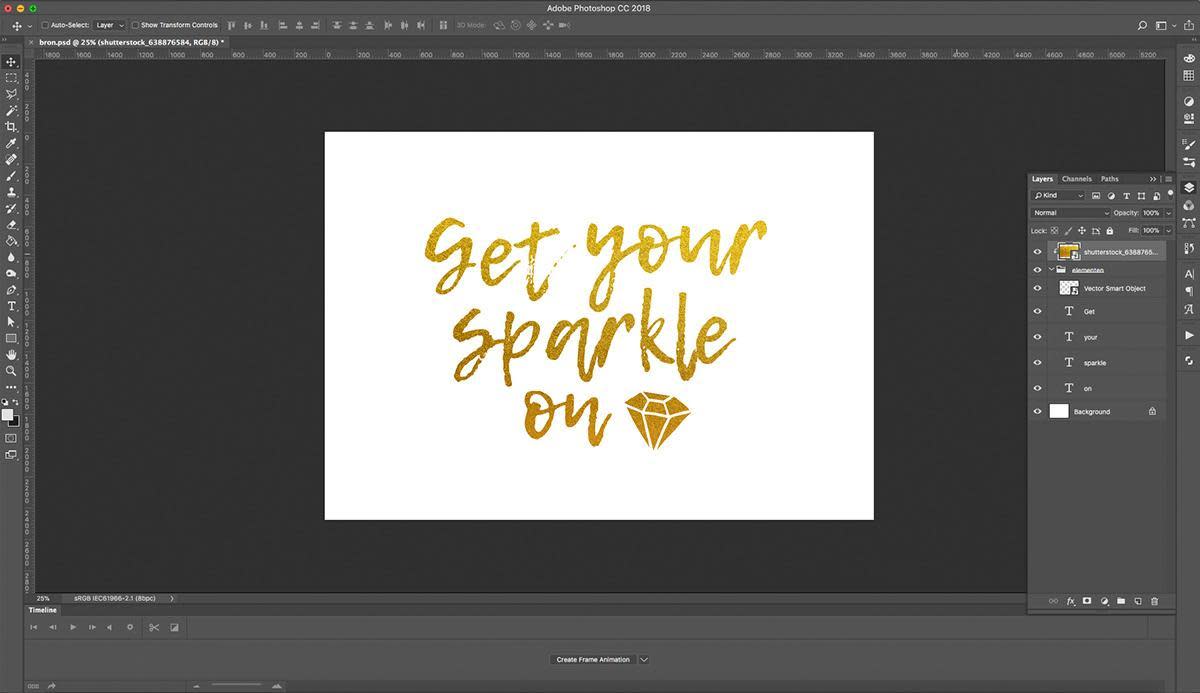
#Laatzienwiejebent
Zo zie je maar, een kleine moeite voor een groots effect. Speel ook eens met verschillende texturen. Zo kun je deze techniek ook gebruiken voor letters met een betoneffect of kun je je ontwerp een vachtje geven. Veel plezier! Deel je het resultaat met ons? Post een foto van het resultaat en voorzie je post van #laatzienwiejebent.